iMyFone Umate-Pro 能支援所有的 iOS 系統(包括 iOS 16/17/18/26),幫您快速在 IG 清理快取,重新獲得更好的 IG 使用體驗!
「IG 出現了影片瀏覽很慢的問題?」、「IG 沒有辦法下載我的圖片」,您有沒有遇過這種討厭的問題呢,如果您遇到了這種狀況,其中一種原因可能是 IG 暫存快取的問題,那 IG 清除存取資料怎麼操作呢?
基本上這篇文章涵蓋 IG 清除快取文章的介紹,協助您處理 IG 占空間的問題!一起來看看吧~
為什麼 IG 要清除快取
首先,先讓我們了解,為什麼需要清除 IG 快取呢? 其實原因很簡單,清除手機上的 Instagram 快取的原因無非為以下兩點:
1能釋放存儲空間
在您使用 IG 這麼久以來,Instagram 可能已經收集了數百兆的緩存數據,有可能讓 IG 這個應用程式佔據了您手機相當大的空間,因此當您處理手機存儲空間不足的問題並希望在不刪除大型媒體文件的情況下釋放內存時,您可以檢查 IG 占了手機空間多少容量,並試著清除。
2優化使用體驗
Instagram 有可能會暫存一批舊的或損壞的檔案,這可能會導致 App 無法下載照片或影片等相關問題。
3 個 IG 清除存取資料的方法
介紹完為甚麼要清除 IG 快取的原因後,這邊提供 3 個 IG 清除快取資料的方法,提供您參考~
为了节省您的时间,我们将以下 3 个方法进行了对比,方便您能够更加快速地选取适合的方法来清除 IG 快取!
1 使用專業的 IG 快取清理工具
如果您需要清除IG 快取,那麼專業的 IG 快取清理工具—— iMyFone Umate Pro 您一定不能錯過!
iMyFone Umate Pro 的强大之处:
- 高效清除 IG 快取:可以选择清除 IG 中包括快取在內的任意內容,隱藏垃圾也可被完全刪除,有效釋放空間。
- 一鍵清除多種數據: 除了 IG 快取,還能夠清除包括簡訊、通話記錄、聯絡人、語音備忘錄,以及多款第三方應用程式(Facebook,SnapChat,WhatsApp)上的私人資訊。
- 相容性廣:完全兼容iOS 16/17/18/26 和最新的 iPhone 16,無需擔心相容性問題。
- 受用戶好評:深受用戶喜愛,且多次獲得 macworld.co.uk, Makeuseof.com, Cultofmac.com 等網站編輯力推。
- 安全性強:有選擇地刪除任意數據且無法復原,是保護隱私訊息的好幫手。
免費下載后,跟著以下教程操作即可快速高效地清除 IG 快取!
步驟 1:下載 iMyFone Umate Pro 完成後,軟體會要求您使用 USB 傳輸線將您的手機與軟體做連接,這時候等待 iMyFone Umate Pro 偵測完畢即可。
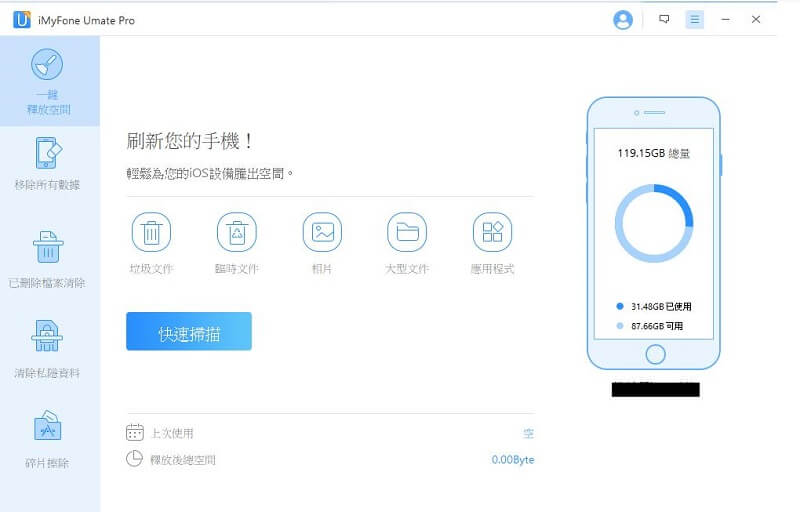
步驟 2:接著點擊「碎片擦除」,iMyFone Umate Pro 會開始分析您的手機相關資料,分析完畢後可以勾選「Instagram」,然後點選「立即清除」。
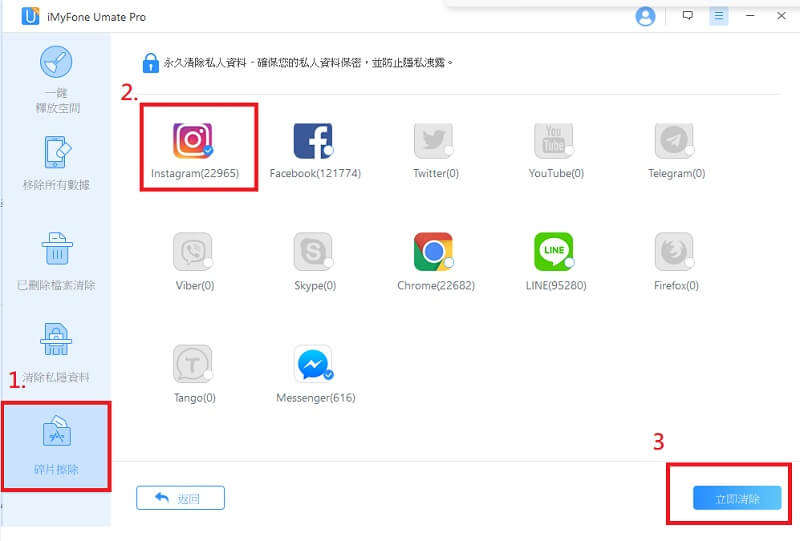
步驟 3:因為要刪除資訊,iMyFone Umate Pro 很貼心的會讓您再輸入一次驗證,基本上再輸入「刪除」,接著點選「立即清除」就大功告成囉!
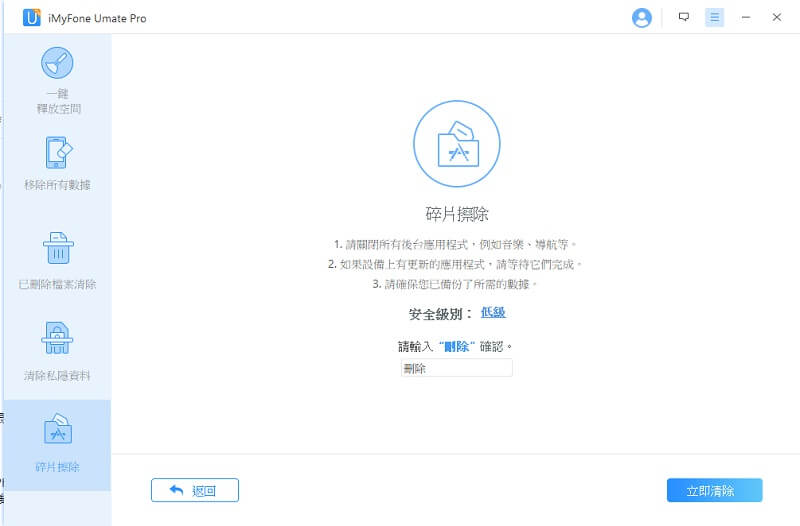
2 重新安裝 IG 應用程式
除了使用專業的工具來清除 IG 快取之外,還有幾個方法您也可以選擇嘗試,重裝 IG 應用程式是一個效果不錯的方法,這個方法可以有效減小 IG 儲存空間。
步驟 1:在 iPhone 中打開「設定」。
步驟 2:在列表中點選「一般」。
步驟 3:在「iPhone儲存空間」中,您可以查看 Instagram 所佔用的空間大小。
步驟 4:點擊「Instagram」后,您會看到「卸載 App」或是「刪除 App」,點選「刪除 App」。
步驟 5:最後進到 Apple Store,下載新版本的 Instagram 即可。
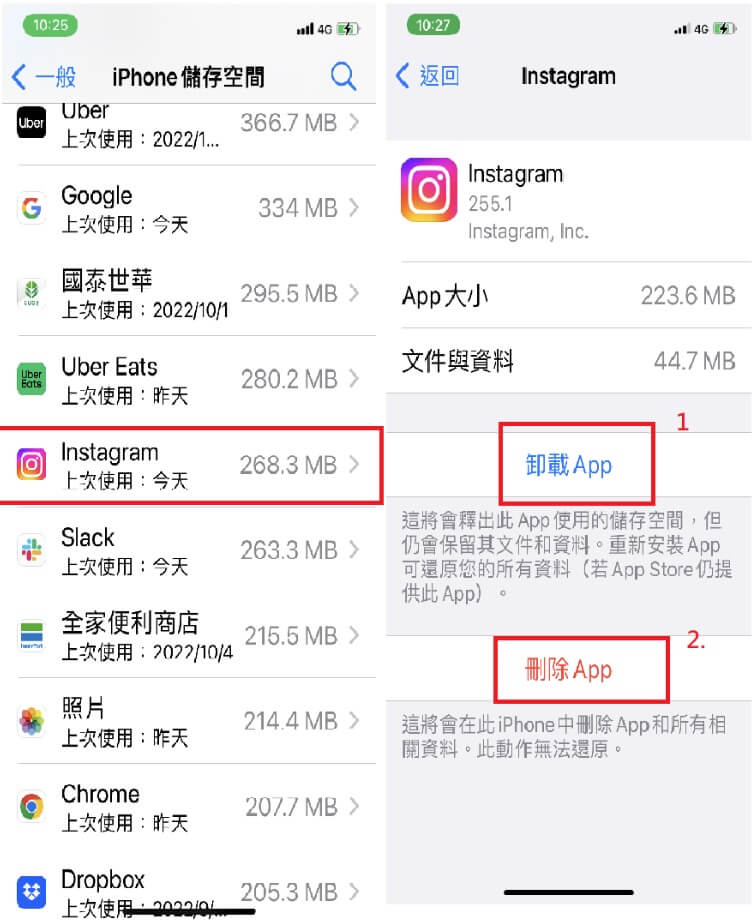
這樣原本的 IG 所有快取和資料都被清除啦,iPhone 的內存也可以釋放出來~
3 清除 IG 搜尋歷史記錄
除了重裝 IG 之外,您也可以嘗試清除 IG 搜尋歷史記錄,具體流程如下:
方法一、 在搜尋頁面上清除 IG 搜尋歷史記錄
步驟 1:在 iPhone 中進入 IG。
步驟 2:在 IG 的右下角點擊個人頁面,然後點選右上角的漢堡選單。
步驟 3:接下來搜尋「近期搜尋紀錄」後,點擊「全部清除」,即可完成清除搜尋歷史紀錄。
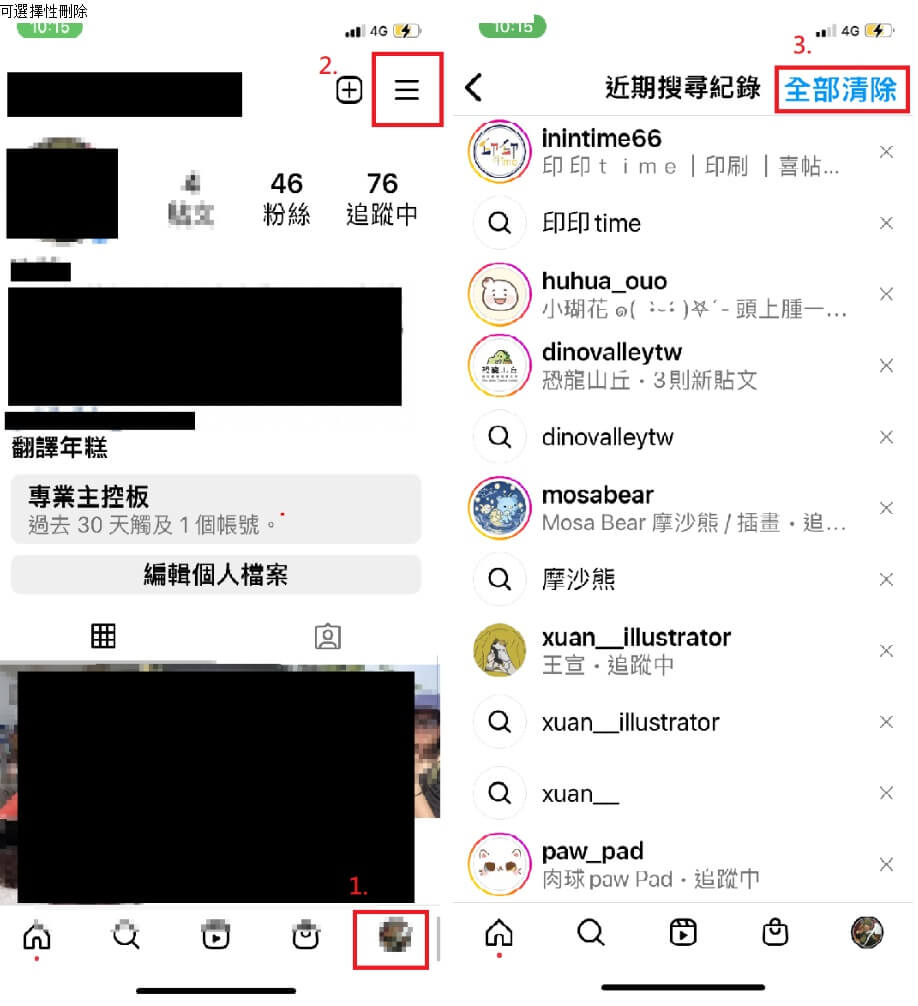
方法二、 在設定中清除 IG 搜尋歷史記錄
除了在 App 中刪除 IG 搜尋歷史記錄,您也可以嘗試在 IG 「設定」中清除 IG 搜尋歷史記錄。
步驟 1:在 iPhone 中進入 IG。
步驟 2:在 IG 的右下角點擊個人頁面,然後點選右上角的漢堡選單。
步驟 3:點擊底部的「清除搜尋歷史記錄」選項。
步驟 4:點擊後會彈出視窗,點選確認即可。這樣您就完成了 IG 清除快取的工作。
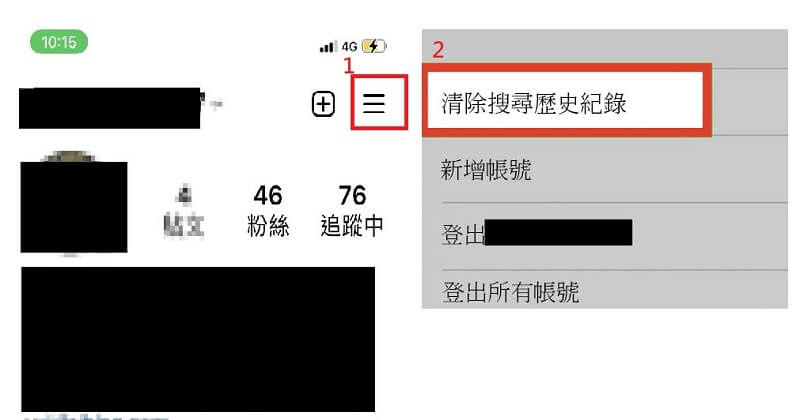
總結
以上介紹了幾種刪除 IG 快取的有效方法,希望能幫助到您,其中我最推薦使用專業的 IG 快取清理工具—— iMyFone Umate Pro 來處理。
iMyFone Umate Pro 主要不只有 IG 清理快取的功能,它其中涵蓋了其他各種類型資料的清除功能,從多方面來守護您的手機 App 和個人隱私!快來免費下載試試看吧~






